U盘为方正S410IG学生本win7更改为win10系统教程
1、 把U盘制作成青苹果启动U盘,具体步骤可以参考教程

1、我们首先准备一个制作好的青苹果u盘启动盘,如下图:插入到电脑的usb插口处,重启等待出现开机画面品牌logo的时候按下U盘启动快捷键F12,如图所示。

2、进入启动项的选择画面后,只需要通过上下方向将将光标移至如下图所示显示为“USB HDD”的选项即选择U盘所在的选项,如图所示。
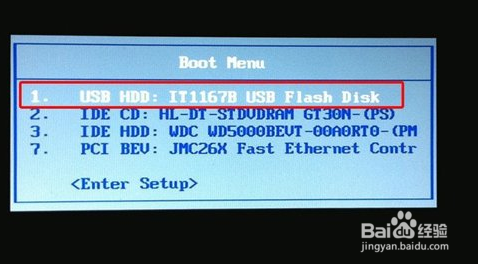
3、选择好启动项后只需要按下回车键确认,电脑便会从u盘启动并顺利进入青苹果主菜单;如下图所示:
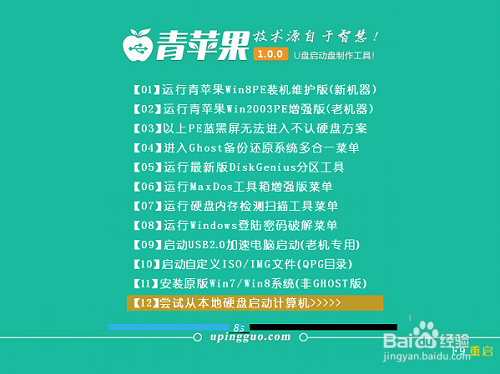
1、把制作好并存有win10系统镜像文件的青苹果u盘启动盘插在电脑usb接口上,然后重启电脑,在出现开机画面时u盘启动快捷键的方法进入到青苹果主菜单界面,选择【01】运行青苹果win8PE装机维护版(新机器),按回车键确认选择,如下图所示:
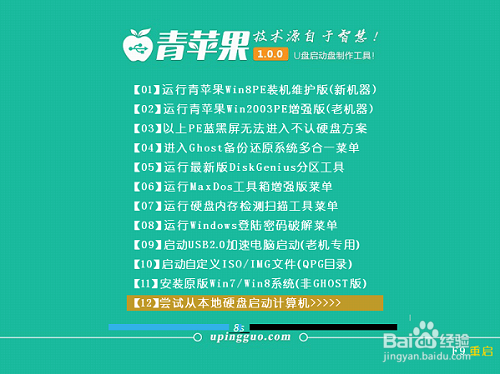
2、进入到win8PE系统桌面后,双击打开青苹果pe装机工具(工具默认自动开启),然后选择青苹果u盘启动盘中的win10系统镜像文件,青苹果pe装机工具会自动加载win10系统镜像文件,单击选择c盘为系统重装盘,再点击“执行”按钮,如下图所示:
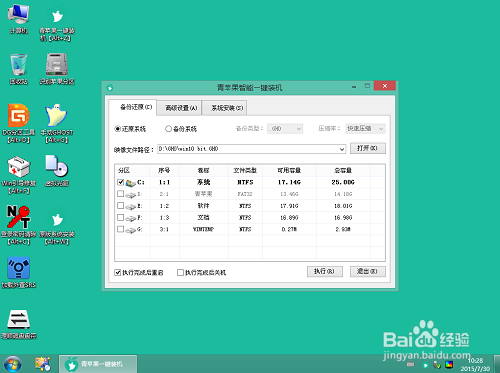

3、随即会弹出一个信息提示窗口,按工具默认选择,点击“确定”按钮即可,然后耐心等待win10系统镜像文件释放完成,并自动重启电脑,如下图所示:
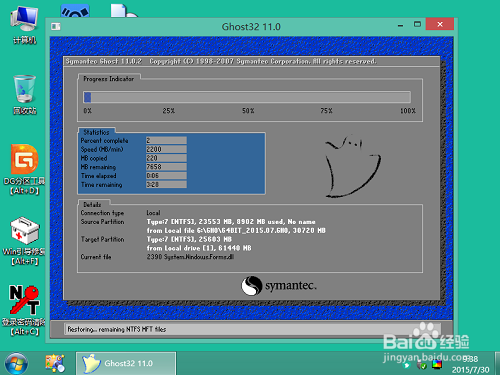
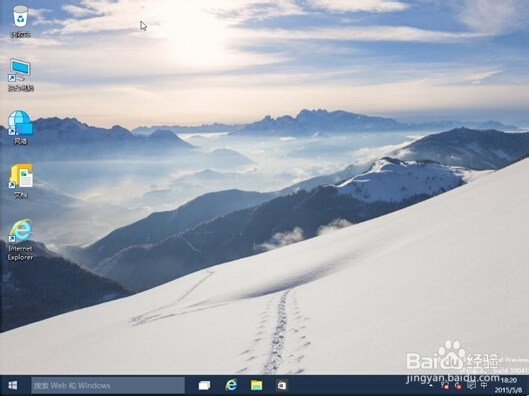
4、U盘为方正S410IG学生本win7更改为win10系统教程到这里就全部介绍玩了,大家可以按照上面的步骤依次执行下来就可以很快完成重装系统。
声明:本网站引用、摘录或转载内容仅供网站访问者交流或参考,不代表本站立场,如存在版权或非法内容,请联系站长删除,联系邮箱:site.kefu@qq.com。
阅读量:182
阅读量:192
阅读量:49
阅读量:140
阅读量:68